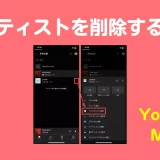Fire TV Stickのバージョンの確認方法を紹介します。
Fire TV Stickのバージョン確認には、以下の2つの方法があります。
- 本体のOS(ソフトウェア)バージョンの確認
- 各アプリのバージョンの確認
それぞれの手順を詳しく解説します。
» Fire TV Stickでアプリを個別にアップデートする2つの方法はこちら
Fire TV Stickのバージョン確認方法
1. 本体のOS(ソフトウェア)バージョンの確認方法
右上にある「設定ボタン」を押します。
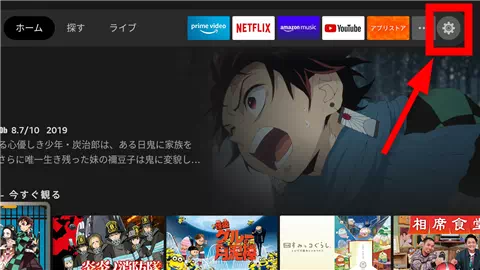
「マイFire TV」を押します。
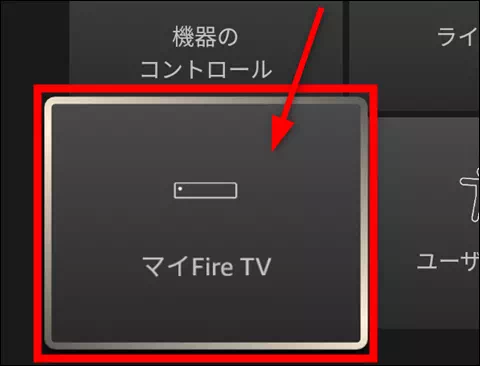
「Fire TV Stick」を選択すると、右側に「ソフトウェアのバージョン」が表示されます。これが本体のOS(ソフトウェア)のバージョンです。
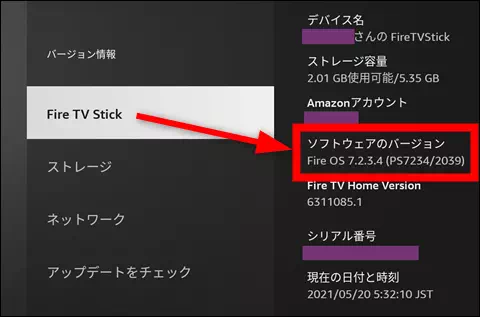
2. 各アプリのバージョンの確認方法
YouTubeアプリのバージョン確認方法を例に、アプリのバージョン確認手順を紹介します。
【手順】アプリのバージョンを確認する
右上にある「設定ボタン」を押します。
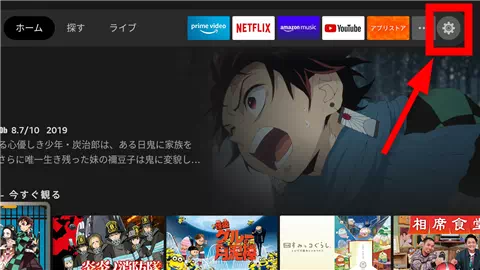
「アプリケーション」を押します。
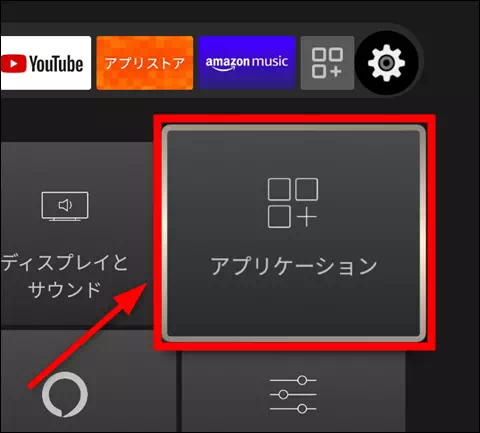
「インストール済みアプリケーション」を押します。
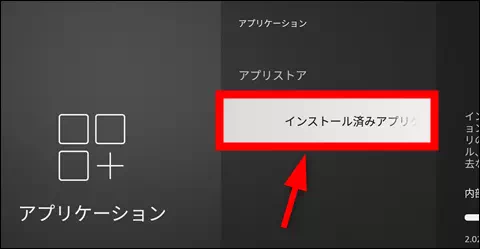
バージョンを確認したいアプリにカーソルを合わせる(白くする)と、右側に「バージョン」が表示されます。この数字がアプリのバージョンです。
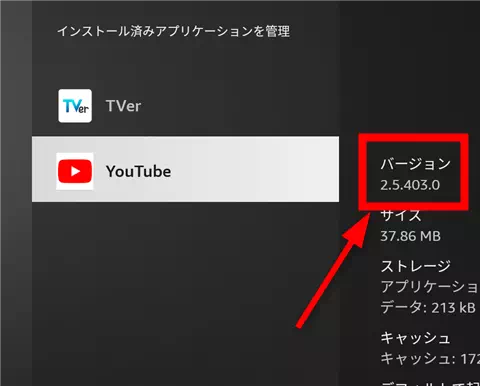
Fire TV Stickのアプリ設定に関するおすすめ記事
Fire TV Stickをより快適に使うために、アプリのアップデート方法や設定のカスタマイズ、トラブル対処法をチェックしておきましょう。ぜひ、こちらの記事も参考にしてください。
» Fire TV Stickでアプリを個別にアップデートする2つの方法
» Fire TV Stickでアプリの自動アップデートのオン・オフ設定を切り替える方法